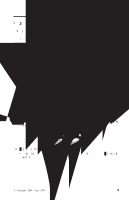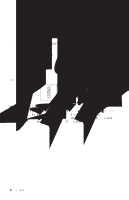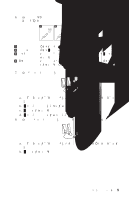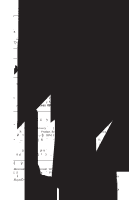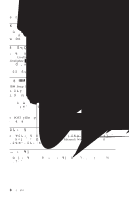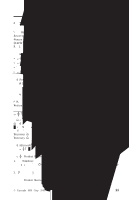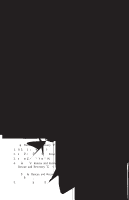Lenovo ThinkCentre M50e (Simplified Chinese) Quick reference guide - Page 24
IBM Setup Utility
 |
View all Lenovo ThinkCentre M50e manuals
Add to My Manuals
Save this manual to your list of manuals |
Page 24 highlights
Access IBMb CD b b b Norton AntiVirus b LiveUpdate Norton AntiVirus Web b LiveUpdate Norton AntiVirus b Access IBMb ఓ IBM Setup Utility IBM Setup Utility a BIOS b 1 b 2. οᇾ F1 b F1 b IBM Setup Utility bܱႿ IBM Setup Utility uႨᆷ ଲvb ֒ POST IBM Setup Utility b b bေܱо Microsoft Windows oܱࠏpࠇo pb b b 8 ॹҕॉ
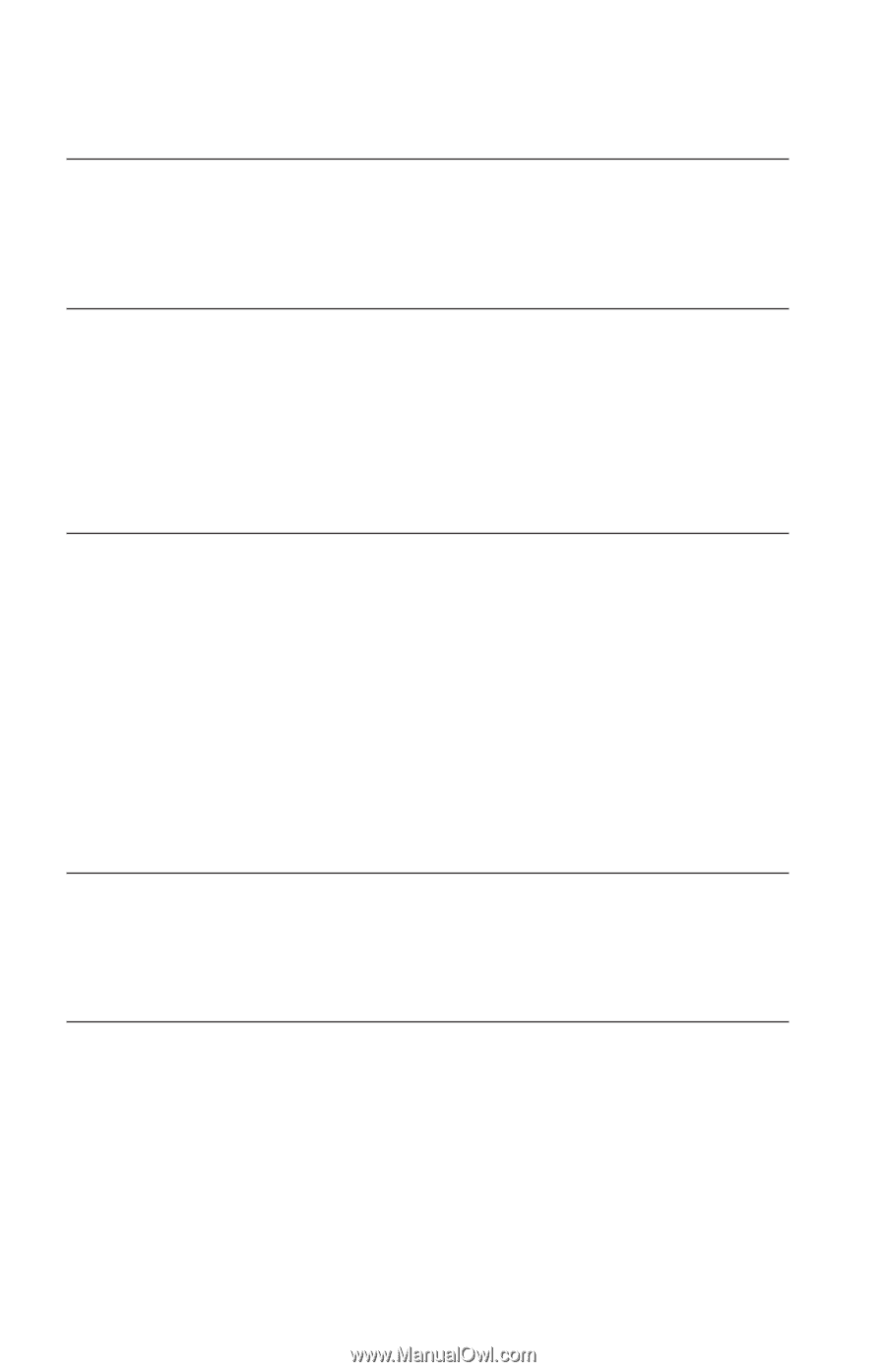
关于更新操作系统的详细信息,请访问
Access IBM
。
安装其它操作系统
如果您要安装自己的操作系统,则请按照操作系统
CD
或软盘随附的说明进行操
作。在安装了操作系统之后,不要忘记安装所有的设备驱动程序。设备驱动程序通
常随附安装说明。
更新反病毒软件
计算机在提供时附带有
Norton AntiVirus
软件,您可以用来检测和除去病毒。应该
运行
LiveUpdate
应用程序以从
Norton AntiVirus Web
站点获取最新的更新。
LiveUpdate
将下载最新的病毒列表而
Norton AntiVirus
将在下次扫描您的计算机时
使用该新列表。
有关更新反病毒软件的详细信息,请转至
Access IBM
。
启动
IBM Setup Utility
IBM Setup Utility
使您能够查看、设置或更改
BIOS
配置设置和密码。
1.
关闭操作系统并关闭计算机。
2.
按住
F1
键,然后开启计算机。当您听到多声蜂鸣声时,释放
F1
键。
注:
如果已设置了管理员密码,则只有在输入密码后
IBM Setup Utility
程序菜
单才会显示。关于
IBM Setup Utility
程序的更多信息,请参阅
《用户指
南》
。
当
POST
检测到硬件已被删除或新硬件已安装到计算机中时,
IBM Setup Utility
可
能自动启动。
关闭计算机
当准备关闭计算机时,请始终按照该操作系统的关机过程进行操作。这样可防止丢
失未保存的数据或损坏软件程序。要关闭
Microsoft Windows
®
操作系统,请选择
“关机”或“关闭计算机”。
记录计算机的信息
如果您的计算机需要维修,则记录下计算机的有关信息可能很有用处。维修技术人
员很可能会向您询问这些信息。
8
快速参考